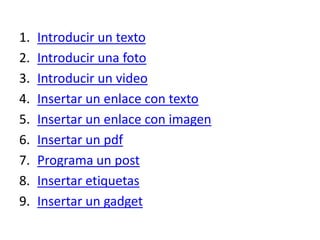
Publicaciones
- 1. 1. 2. 3. 4. 5. 6. 7. 8. 9. Introducir un texto Introducir una foto Introducir un video Insertar un enlace con texto Insertar un enlace con imagen Insertar un pdf Programa un post Insertar etiquetas Insertar un gadget
- 2. 10. Insertar una página estática 11. Crear menús 12. Insertar un PowerPoint 13. Insertar un Prezi
- 3. 1. Introducir un texto. Para introducir un texto pincharemos sobre entrada nueva. Se abrirá una ventana parecida a un documento de Word. Escribimos lo que deseemos. Podemos escoger el tipo de letra, el tamaño,… Y ponemos un título a la entrada. Una vez introducido el texto y el titulo le damos a PUBLICAR y después a CERRAR para volver al menú principal.
- 4. 2. Introducir una foto. Para insertar una foto iremos a ENTRADA NUEVA. Desde ahí le damos a INSERTA IMAGEN.
- 5. Para poner una imagen que tenemos guardada en el ordenador, debemos hacerlo desde SUBIR pinchamos en ELEGIR ARCHIVOS, buscamos la carpeta en la que tenemos guardada la imagen y le damos a ABRIR. Una vez seleccionada damos a AÑADIR LAS IMÁGENES SELECCIONADAS y se nos introducirá las imágenes en el documento. Ponemos el título deseado y le damos a PUBLICAR y CERRAR. Y ya tenemos una entrada nueva.
- 6. Si la imagen que queremos añadir es de una página web, debemos darle a DESDE UNA URL, copiar la dirección de correo de la página en la que se encuentra la foto y pegarla en el recuadro que nos sale. Le damos a AÑADIR LAS IMÁGENES SELECCIONADAS y se nos introducirá las imágenes en el documento. Ponemos el título deseado y le damos a PUBLICAR y CERRAR. Y ya tenemos una entrada nueva.
- 7. 3. Introducir un video: Para insertar un video iremos a ENTRADA NUEVA desde ahí le damos a INSERTA VIDEO.
- 8. Para poner un video que tenemos guardado en el ordenador le damos a SUBIR pinchamos en SELECCIONAR EL VIDEO PARA SUBIR, buscamos la carpeta en la tenemos guardado el video y le damos a abrir. Una vez seleccionado el video deseado le damos a SELECCIONAR y se nos introducirá el video en el documento. Ponemos el título deseado y le damos a PUBLICAR y CERRAR. Y ya tenemos una entrada nueva.
- 9. Si el video que queremos añadir está en YouTube, debemos darle a DESDE YOUTUBE, buscaremos el video por su nombre, marcaremos el deseado y daremos a SELECCIONAR. Le damos a SELECCIONAR y se nos introducirá el video en el documento. Ponemos el título deseado y le damos a PUBLICAR y CERRAR. Y ya tenemos una entrada nueva.
- 10. Si tenemos una cuenta en YouTube con nuestros propios videos y queremos introducir uno de estos debemos ir a MIS VIDEOS DE YOUTUBE, donde encontramos todos nuestros videos vinculados a nuestra cuenta de gmail, señalamos el que nos interesa, lo seleccionamos, ponemos el texto y título deseado, y le damos a PUBLICAR y CERRAR. Y ya tenemos una entrada nueva.
- 11. 4. Insertar un enlace con texto. Le damos a ENTRADA NUEVA y ponemos el texto deseado. Cuando esté el texto marcamos la palabra que queremos que nos sirva de enlace con la página web que queremos que se abra. Y le damos a enlace.
- 12. Copiamos la dirección de la página a la que queremos enlazar y la copiamos en el recuadro de DIRECCIÓN WEB y para que se abra en una ventana nueva seleccionamos esta opción. Le damos a ACEPTAR y ya tenemos enlazada la página deseada, de modo que al clicar sobre la palabra marcada las visitas de nuestro blog abrirán una nueva ventana con la dirección web que hemos añadido. Una vez tenemos lista la publicación con el enlace le damos a PUBLICAR y posteriormente a CERRAR.
- 13. 5. Insertar un enlace con imagen. Le damos a ENTRADA NUEVA y ponemos el texto deseado y la imagen que servirá de enlace. Cuando tenga el texto que queremos, seleccionamos la imagen que queremos que nos sirva de enlace con la página web que queremos que se abra. Y le damos a ENLACE. Copiamos la dirección de la página a la que queremos enlazar y la copiamos en el recuadro de DIRECCIÓN WEB y para que se abra en una ventana nueva seleccionamos esta opción, al igual que hemos hecho con el enlace con el texto.
- 14. Le damos a ACEPTAR y ya tenemos enlazada la página deseada, de modo que al clicar sobre la imagen se abrirá una nueva ventana con la dirección web que hemos añadido. Una tenemos lista la publicación con el enlace le damos a PUBLICAR y posteriormente a CERRAR.
- 15. 6. Insertar pdf. Para introducir un pdf este debe estar guardado en internet, para esto es recomendable tener una cuenta de dropbox (https://www.dropbox.com/) donde almacenar los archivos que queremos introducir en el blog. Para ello hay que abrir la carpeta de dropbox y una vez tengamos el documento que queremos enlazar debemos pulsar sobre el botón izquierdo del ratón y seleccionar la opción COPIAR VÍNCULO PÚBLICO.
- 16. Una vez tenemos el vínculo hacemos una entrada nueva en el blog con el título, texto y demás detalles que queramos añadir, y señalamos la palabra o imagen que queremos que nos sirva de enlace con el documento. Una vez que tenemos la palabra o imagen que queremos que nos sirva de enlace, le damos a la opción de ENLACE y copiamos el vínculo que hemos copiado del dropbox. Aceptamos, publicamos y cerramos, como en todas las publicaciones, de modo que las visitas de nuestro blog podrán acceder al documento que tenemos en la carpeta de dropbox.
- 17. 7. Programar un post: Programar un post es que una publicación salga en el blog a la hora deseada. Para ello vamos a entrada nueva, después a programar y seleccionamos la hora y la fecha a la que queremos que aparezca la publicación. Una vez seleccionada la fecha y la hora pinchamos en LISTO y después publicamos el post. Una tenemos lista la publicación con el enlace le damos a PUBLICAR y posteriormente a CERRAR. Cuando llegue la fecha y la hora la publicación aparecerá automáticamente en el blog.
- 18. 8. Insertar etiquetas: Las etiquetas nos sirven para realizar las búsquedas de aquellas publicaciones que se relacionan con un tema, o para ayudarnos a crear menús dentro del blog (lo que veremos en el punto 11). Para ello, debemos crear una nueva entrada y dentro de ella introducir las etiquetas con las palabras que creamos que tienen relación con la publicación y su temática. Una tenemos lista la publicación con el enlace le damos a LISTO, PUBLICAR y posteriormente a CERRAR.
- 19. 9. Insertar un gadget: Un gadget tiene una función determinada, entretenimiento, búsqueda, noticias… Hay muchas opciones. El menú de gadget lo encontramos entrando en DISEÑO y pinchando en el cuadrado donde queremos introducir el gadget. Una vez seleccionado entraremos al menú de configuración, donde podremos poner el nombre del gadget, determinar ciertas características del gadget, y ver la vista previa de cómo quedaría.
- 20. Cuando lo tengamos listo le damos a GUARDAR y cerramos la ventana gadget. De modo que volveremos al menú de DISEÑO, le damos a GUARDAR DISPOSICIÓN para que se guarden los cambios en el blog y podemos seguir con nuestras publicaciones.
- 21. 10. Insertar una página estática: Una página estática es una página fija en la que no se publican los post y siempre encontramos el mismo contenido. Para crearla debemos ir a PÁGINAS, PÁGINA NUEVA y PÁGINA EN BLANCO. Se nos abre un menú como el de las publicaciones, introducimos aquello que deseamos y que siempre se encontrara al inicio del blog a pesar de que haya nuevas publicaciones en una nueva pestaña. Posteriormente, al ir al blog y actualizar posiblemente no se vea la página que hemos creado, de modo que deberemos ir a MOSTRAR PÁGINA COMO y seleccionar la opción que deseemos (barra arriba, pestaña lateral o no mostrar).
- 22. 11. Crear menús: Crear menús nos sirve de ayuda para clasificar las publicaciones según temática, para ello son de ayuda la introducción de etiquetas, ya que podemos agrupar publicaciones según las etiquetas que les hemos otorgado (Introducir etiquetas, punto 8). Vamos al blog y lo actualizamos, y seleccionamos encima de una de la etiquetas. De modo que en la página solo tendremos aquellas publicaciones en las que hemos añadido la etiqueta seleccionada. Una vez tenemos la selección de publicaciones con la etiqueta deseadas copiamos el enlace.
- 23. Vamos a la parte trasera de nuestro blog y realizamos los mismos pasos que para crear una página estática. Vamos a PÁGINAS, PÁGINA NUEVA y DIRECCIÓN WEB. Al dar en DIRECCIÓN WEB se abrirá un menú donde debemos poner el nombre de la pestaña del menú y el enlace que hemos copiado de la selección que hemos hecho en el blog. Guardamos los cambios, y ya tenemos una pestaña en la que nos aparecerán las publicaciones con la etiqueta que hemos señalado.
- 24. 12. Insertar un PowerPoint: Si tenemos un PowerPoint que queremos compartir de modo que se vea como una presentación desde una publicación del blog tenemos que entrar en la página de Slideshare (http://es.slideshare.net/). Desde esta página podemos hacer este tipo de publicaciones. Para ello debemos registrarnos y subir el PowerPoint que deseamos compartir. Cuando el PowerPoint esté colgado, copiamos la dirección web que nos sale en INSERTAR. Una vez que tenemos copiada la dirección tendremos que pegarla como HTML en una nueva entrada.
- 25. De modo que vamos a ENTRADA NUEVA y seleccionamos la opción de HTML. El formato de la página no variará al cambiar a la opción HTML. Cuando tengamos la opción señalada pegaremos la dirección web que hemos copiado de Slideshare. La dirección es un texto que no vamos a entender, pero que sirve de enlace a la ubicación web de nuestra presentación.
- 26. Una vez la tenemos pegada volvemos a la opción de REDACTAR y la dirección desaparecerá y nos saldrá la presentación de PowerPoint. Le podemos poner el texto, el título, las etiquetas, y todo lo que hemos visto anteriormente. Y cuando esté listo le damos a PUBLICAR Y CERRAR.
- 27. 13. Insertar un Prezi: Para insertar un Prezi en el blog debemos entrar en la página de Prezi (http://prezi.com/) y seleccionar el que queremos compartir. Una vez tenemos seleccionado el Prezi que queremos que se vea desde el blog entramos en el. Le damos a INSERTAR y se nos abre un menú desde el que debemos copiar el enlace que nos sale.
- 28. De modo que en el blog vamos a ENTRADA NUEVA y seleccionamos la opción de HTML Pegaremos la dirección web que hemos copiado de Prezi. Una vez la tenemos pegada volvemos a la opción de REDACTAR y la dirección desaparecerá y nos saldrá la presentación de Prezi. Ahora podemos ver como quedaría la presentación a través de una publicación en el blog. Le podemos poner el texto, el título, las etiquetas, y todo lo que hemos visto anteriormente. Y cuando esté listo le damos a PUBLICAR Y CERRAR.